Slik aktiverer du MacOS 'Mørk Menylinje og Dock

Du har sett det på skjermbilder: en svart menylinje og en svart dock. Hvordan gjorde de det?
Hvis dette virker som et magisk triks, er det en grunn til det: inntil Yosemite for noen år siden var det å sette opp en svart menylinje som innebar bruk av hardt installerte tredjeparts hacks. I dag er det enkelt.
Aktiver mørk modus i macOS
Først åpner du Systemvalg, og klikker deretter på "Generelt".
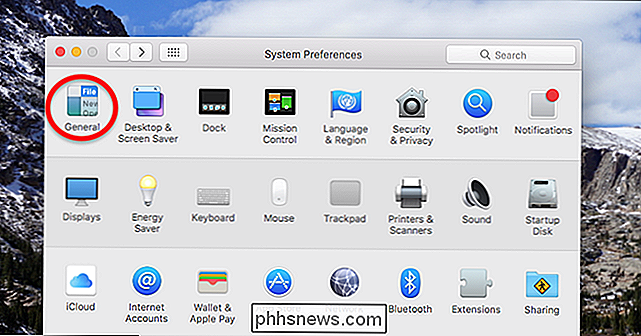
Neste merk av i boksen merket "Bruk mørk menylinje og Dock".
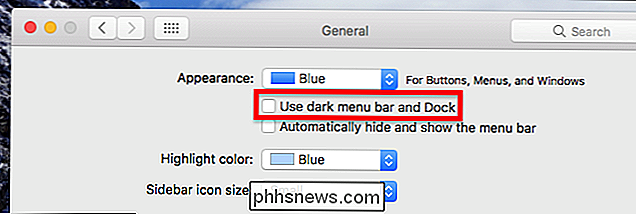
Nei, seriøst: det er det. Du har nå en mørk menylinje, og ikonene på menylinjen skal bli hvite, slik at du fortsatt kan se dem.

Docken vil også ta en mørkere nyanse.

Det handler bare om alle disse endringene: programmene dine vil se det samme, og det vil også deres grensesnittelementer. Den eneste andre tingen vi kan finne som er svart nå er volumet og lysstyrkeindikatorene på skjermen.

Det er uheldig at flere ting ikke blir mørkret av denne innstillingen, særlig fordi tredjeparts temaalternativer i utgangspunktet brøt da System Identity Protection kom rundt . Likevel, hvis du redigerer videoer i et mørkt rom, er det fint at du kan gjøre menylinjen svart for å matche det allerede mørke brukergrensesnittet til redigeringsprogramvaren.
Deaktiver åpenhet for enda mer mørke
RELATERT: De beste kommandolinjeverktøyene du kan komme på Mac med Homebrew
Du vil merke i begge skjermbilder at tapetfargen bløder i menylinjen. Hvis du vil foretrekke det helt svarte utseendet, må du deaktivere gjennomsiktighet i tilgjengelighetsinnstillingene.
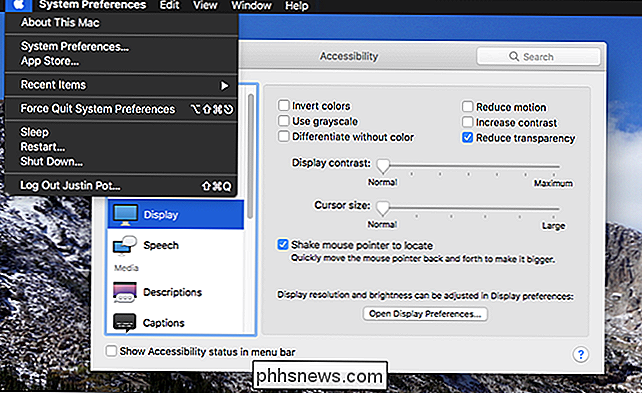
Dette vil redusere gjennomsiktigheten i hele systemet, og gi deg jetmenylinjen ditt mørke hjerte fortjener.
Automatisk bytte til mørkt Modus
Hvis du bare vil ha en mørk menylinje noen ganger, har du noen få alternativer. Først av alt er det Flux, som endrer fargetemperaturen om natten. Mac-versjonen gir et enkelt alternativ for å aktivere mørk modus hver dag ved solnedgang.
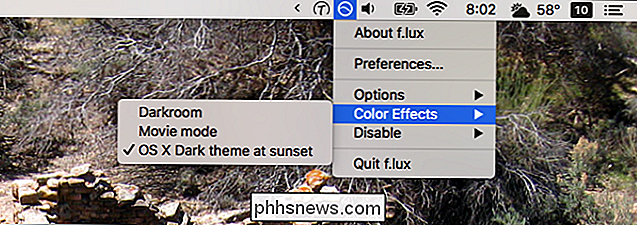
RELATED: Automator 101: Slik automatiserer du repeterende oppgaver på din Mac
Merk av for dette alternativet og menylinjen og dokken vil endres automatisk . Hvis du heller ikke vil installere Flux bare for dette, er det kommandolinjeprogrammet heterdarkmodesom vi har omtalt før, som endrer menylinjen og dokken fra ett tema til et annet når det kjøres. Du kan opprette en Automator Kalenderalarm for å konfigurere ditt eget skript for å endre menylinjen, hvis du vil.

Hvordan se hvem som logget seg inn i en datamaskin (og når)
Har du noen gang ønsket å overvåke hvem som logger på datamaskinen og når? På profesjonelle utgaver av Windows, kan du aktivere påloggingsrevisjon for å få Windows-spor hvilke brukerkontoer logger på og når. Innstillinger for innlogging av revisjonen sporer både lokale pålogginger og nettverkslogg. Hver påloggingshendelse spesifiserer brukerkontoen som logget på og tidspunktet påloggingen fant sted.

Slik gjenoppretter du Eero-rutene fra telefonen din
Hver ruter trenger en omstart av og til, når den virker wonky. Hvis du har et Eero Wi-Fi-system, trenger du ikke å lete etter pluggen. Du kan starte Eero-ruterne på nytt fra telefonen uten å komme deg opp fra sofaen. RELATED: Hvorfor gjenopprette Routeren løser så mange problemer (og hvorfor du må vente 10 sekunder) Eero nylig oppdatert sin app for å inkludere denne funksjonaliteten, noe som ikke er noe mer enn hva typisk omstart ville være på en datamaskin-bare i dette tilfellet er det for din Eero-oppsett.



